Разблокируйте Apple ID, удалите пароль экрана, обойдите время сканирования.
- Разблокировать Apple ID
- Обойти блокировку активации iCloud
- Инструмент разблокировки Doulci iCloud
- Заводская разблокировка iPhone
- Обойти пароль iPhone
- Сбросить пароль iPhone
- Разблокировать Apple ID
- Разблокировка iPhone 8 / 8Plus
- Удаление блокировки iCloud
- Разблокировка iCloud Делюкс
- iPhone Screen Lock
- Разблокировать айпад
- Разблокировать iPhone SE
- Разблокировать Tmobile iPhone
- Удалить пароль Apple ID
Эффективное руководство для iPad. Удобный сброс всех настроек
 Обновлено Лиза Оу / 07 марта 2024 г. 16:30
Обновлено Лиза Оу / 07 марта 2024 г. 16:30Что делает Сброс всех настроек на iPad? Я изучал возможности устройства, когда оно внезапно дало сбой, поэтому я думаю, что что-то подправил, что привело к возникновению неисправности. Мой брат, который немного разбирается в устройствах iOS, сказал, что мне следует сбросить все его настройки, но сначала я хочу убедиться, что оно работает. И если да, то как правильно выполнить сброс? Надеюсь, вы сможете помочь.
Существуют разные причины, по которым пользователи сбрасывают все настройки на iPad, и в основном это устранение неполадок. Например, как и в приведенном выше сценарии, вы случайно что-то изменили в настройках, из-за чего это сработало. С другой стороны, возможно, на вашем iPad возникли программные сбои, или вы хотите улучшить его производительность. В любом случае, сброс всех настроек может решить проблему.
Между тем, опция «Сбросить все настройки» на iPad возвращает устройство к настройкам по умолчанию. Это не влияет на контент или другие данные; он только восстанавливает все системные настройки устройства до заводских значений по умолчанию. Тем не менее, просмотрите методы, подготовленные ниже, чтобы успешно выполнить процессы сброса на вашем iPad. Есть также рекомендации, которые помогут вам, так что вперед.
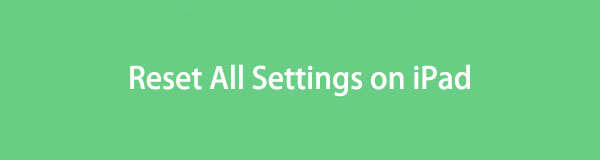

Список руководств
Часть 1. Сброс всех настроек в приложении «Настройки iPad»
Приложение «Настройки» позволяет управлять функциями, службами и многим другим на iPad и других устройствах. Итак, как уже упоминалось, если вы непреднамеренно что-то настроите, это может привести к сбоям в работе устройства. Но не волнуйтесь; Настройки также позволяют вам удалить все внесенные вами изменения или настройки, воспользовавшись опцией «Сбросить все настройки». Таким образом, проблема, которая могла привести к неисправности вашего iPad, исчезнет. Кроме того, этот метод является стандартной и самой простой процедурой сброса всех настроек iPad.
Повторите несложную операцию, описанную ниже, чтобы научиться вручную сбрасывать настройки iPad в приложении «Настройки»:
Шаг 1Посетить Настройки приложение на iPad и перейдите к Общие раздел. Если вы прокрутите экран вниз, Перенос или сброс iPad опция будет внизу. Итак, нажмите на него, чтобы продолжить.
Шаг 2Затем нажмите Сброс в самой нижней части следующего экрана, после чего появится меню сброса. Оттуда выберите Сбросить все настройки вкладку, введите пароль вашего устройства и подтвердите сброс, чтобы завершить процесс.
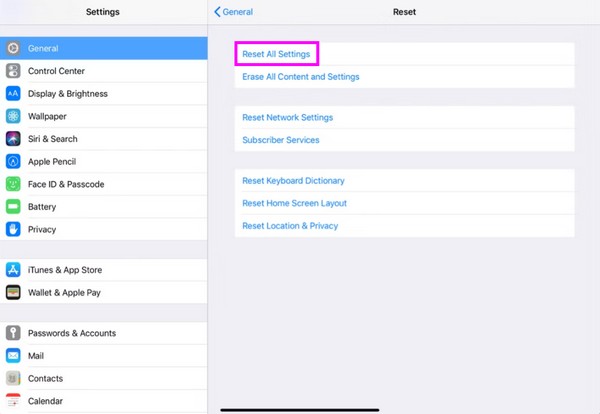
Если вы планировали сбросить все настройки, чтобы устранить проблему, но это не сработало даже после выполнения описанного выше процесса, возможно, проблема не так проста, как вы думаете. Если да, то методы, описанные ниже, могут быть более подходящими. Ведь они еще и сбросили все настройки на вашем iPad.
Часть 2. Сброс всех настроек на iPad с помощью FoneLab iOS System Recovery
FoneLab iOS Восстановление системы — универсальная программа, которая может сбросить все настройки вашего iPad. Это универсальный инструмент, который может выполнять множество задач, например, восстанавливать систему и данные. Таким образом, это позволяет выполнить сброс, устранив проблему с устройством, что делает процесс более удобным и выгодным. Кроме того, он не только сбрасывает настройки и устраняет проблемы с iPad.
FoneLab позволяет переводить iPhone / iPad / iPod из режима DFU, режима восстановления, логотипа Apple, режима наушников и т. Д. В нормальное состояние без потери данных.
- Исправить отключенные проблемы системы iOS.
- Извлечение данных с отключенных устройств iOS без потери данных.
- Это безопасно и просто в использовании.
FoneLab iOS System Recovery также имеет функции резервного копирования данных, восстановления и многое другое. Ваш iPad автоматически перезагрузится, как только вы выберете стандартный режим восстановления, включая все настройки. Также это более выгодно, поскольку позволяет перемещаться по процедуре в интерфейсе программы; таким образом, не имеет значения, неисправен ли ваш iPad или возникла проблема. iPad и его настройки будут сброшены в любом случае всего через несколько секунд.
Примите приведенные ниже правила безопасности в качестве модели для iPad. Сбросьте все настройки с помощью FoneLab iOS Восстановление системы:
Шаг 1Откройте браузер компьютера, чтобы перейти на главную страницу восстановления системы FoneLab iOS. Тогда ты увидишь Бесплатная загрузка в его левой части, поэтому щелкните по нему, чтобы защитить файл программы. Вы будете использовать его для процесса установки и можете ожидать, что он заработает в течение нескольких минут. Когда строка состояния будет заполнена, выберите параметр «Пуск», чтобы запустить инструмент на компьютере.
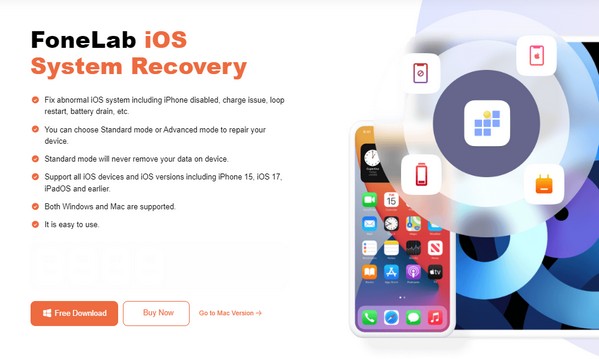
Шаг 2Ключевые функции будут представлены вам в главном интерфейсе программы. Нажмите кнопку Восстановление системы iOS поле, затем отметьте Start вкладку на следующем экране. Таким образом, типы ремонта будут показаны на экране, и вы сможете выбрать Стандарт режим сброса настроек устройства, включая его настройки. Далее нажмите подтвердить.
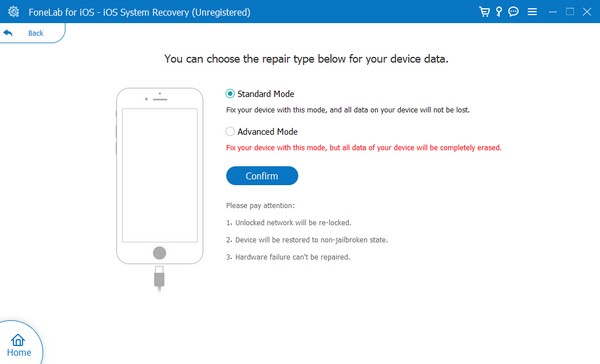
Шаг 3Соединение между вашим iPad и компьютером будет осуществляться через кабель Lightning, поэтому подключите его, чтобы инструмент распознал устройство. Затем, войти в режим восстановления iPad следуя инструкциям на экране, будет загружен пакет прошивки, чтобы устранить возможную проблему и перезагрузить iPad.
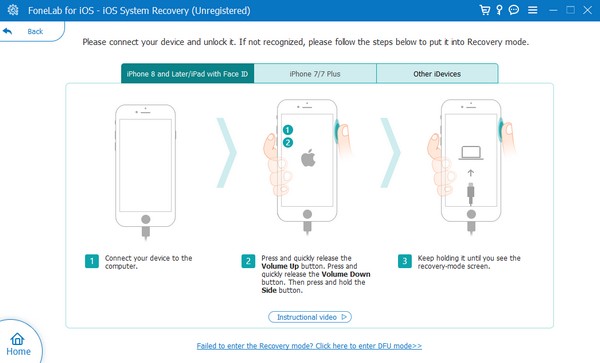
FoneLab позволяет переводить iPhone / iPad / iPod из режима DFU, режима восстановления, логотипа Apple, режима наушников и т. Д. В нормальное состояние без потери данных.
- Исправить отключенные проблемы системы iOS.
- Извлечение данных с отключенных устройств iOS без потери данных.
- Это безопасно и просто в использовании.
Часть 3. Сброс всех настроек на iPad через iTunes или Finder
iTunes и Finder — это программы, разработанные Apple для пользователей своих продуктов. В основном они используются для управления содержимым устройств, но они также будут эффективны, если вы захотите выполнить сброс, восстановление, устранение неполадок и т. д. Вам нужно лишь сориентироваться в соответствующей программе для вашего компьютера, и будут представлены все необходимые опции. Finder будет автоматически доступен в своих приложениях, если на вашем компьютере установлена более новая версия macOS. С другой стороны, iTunes является подходящей и совместимой программой, если она работает под управлением Windows или более старой версии macOS.
Действуйте в соответствии с упрощенной процедурой, приведенной ниже, чтобы вручную сбросить настройки iPad через iTunes или Finder:
Шаг 1Запустите программу iTunes или Finder на рабочем столе и подключите концы кабеля Lightning к iPad и компьютеру. Символ устройства отобразится в верхней части интерфейса, как только программа обнаружит ваш iPad, поэтому щелкните его.
Шаг 2После этого отобразятся ваши приложения для iPad, музыка, фильмы, телешоу и другие параметры. Таким образом, выберите Обзор вкладку и нажмите Восстановление IPad справа для сброса устройства с его настройками. Тем временем подтвердите свое решение и введите пароль, если будет предложено.
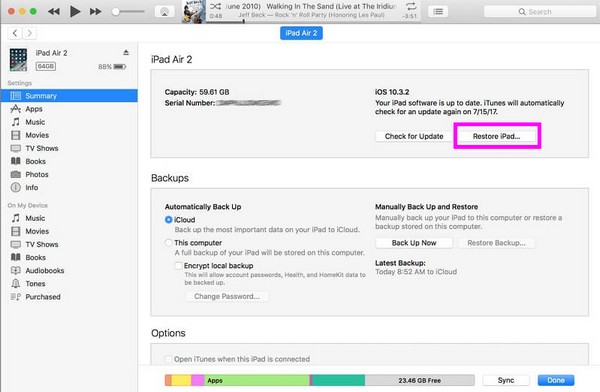
Важное примечание. Помните, что эта и предыдущая части стирают на iPad все, а не только настройки. К сожалению, это единственные доступные опции, позволяющие сбросить все настройки на вашем iPad, и единственная официальная — в первой части. Но если это не решит вашу проблему, у вас не будет другого выбора, кроме как выполнить методы части 2 или 3.
FoneLab позволяет переводить iPhone / iPad / iPod из режима DFU, режима восстановления, логотипа Apple, режима наушников и т. Д. В нормальное состояние без потери данных.
- Исправить отключенные проблемы системы iOS.
- Извлечение данных с отключенных устройств iOS без потери данных.
- Это безопасно и просто в использовании.
Часть 4. Часто задаваемые вопросы о сбросе всех настроек на iPad
В чем разница между сбросом настроек iPad и удалением всего содержимого?
Чтобы уточнить, сброс и удаление всего содержимого iPad не относятся к одной и той же классификации. Вместо этого в разделе «Сброс» можно выбрать «Стереть все содержимое». Если вы нажмете Сброс на iPad отобразятся «Сбросить все настройки», «Сбросить настройки сети», «Стереть все содержимое и настройки» и т. д. При этом, если вы выберете Стереть все содержимое, он удалит все на iPad.
Могу ли я отменить процесс сброса после его запуска?
К сожалению, вы не можете. Как только сброс начнется, его уже невозможно остановить; таким образом, убедитесь, что вы уверены в своем решении при сбросе настроек на iPad.
Устранение проблем с устройством входит в число способов сброса всех настроек. Следовательно, используя официальный метод или надежный инструмент, например FoneLab iOS Восстановление системы, важно убедиться, что ваш iPad или другие устройства будут в безопасности до, во время и после процедуры сброса.
FoneLab позволяет переводить iPhone / iPad / iPod из режима DFU, режима восстановления, логотипа Apple, режима наушников и т. Д. В нормальное состояние без потери данных.
- Исправить отключенные проблемы системы iOS.
- Извлечение данных с отключенных устройств iOS без потери данных.
- Это безопасно и просто в использовании.
